chrome浏览器启用拼写检查功能的方法
时间:2023-12-07 11:36:39作者:极光下载站人气:64
谷歌浏览器是大家非常喜欢的一款浏览器,其中我们会通过chrome浏览器进行搜索内容,以及会输入一些单词等,而如果你拼写错误的话,那么在搜索的过程中可能就会无法搜索出来,对此,我们可以将chrome浏览器中的拼写检查功能设置启用即可,启用之后,可以选择基本的检查拼写,也可以使用高级的拼写检查,或者是自定义拼写检查,让我们输入的文字更加的正确,下方是关于如何使用chrome浏览器启用拼写检查功能的具体操作方法,如果你需要的情况下可以看看方法教程,希望对大家有所帮助。
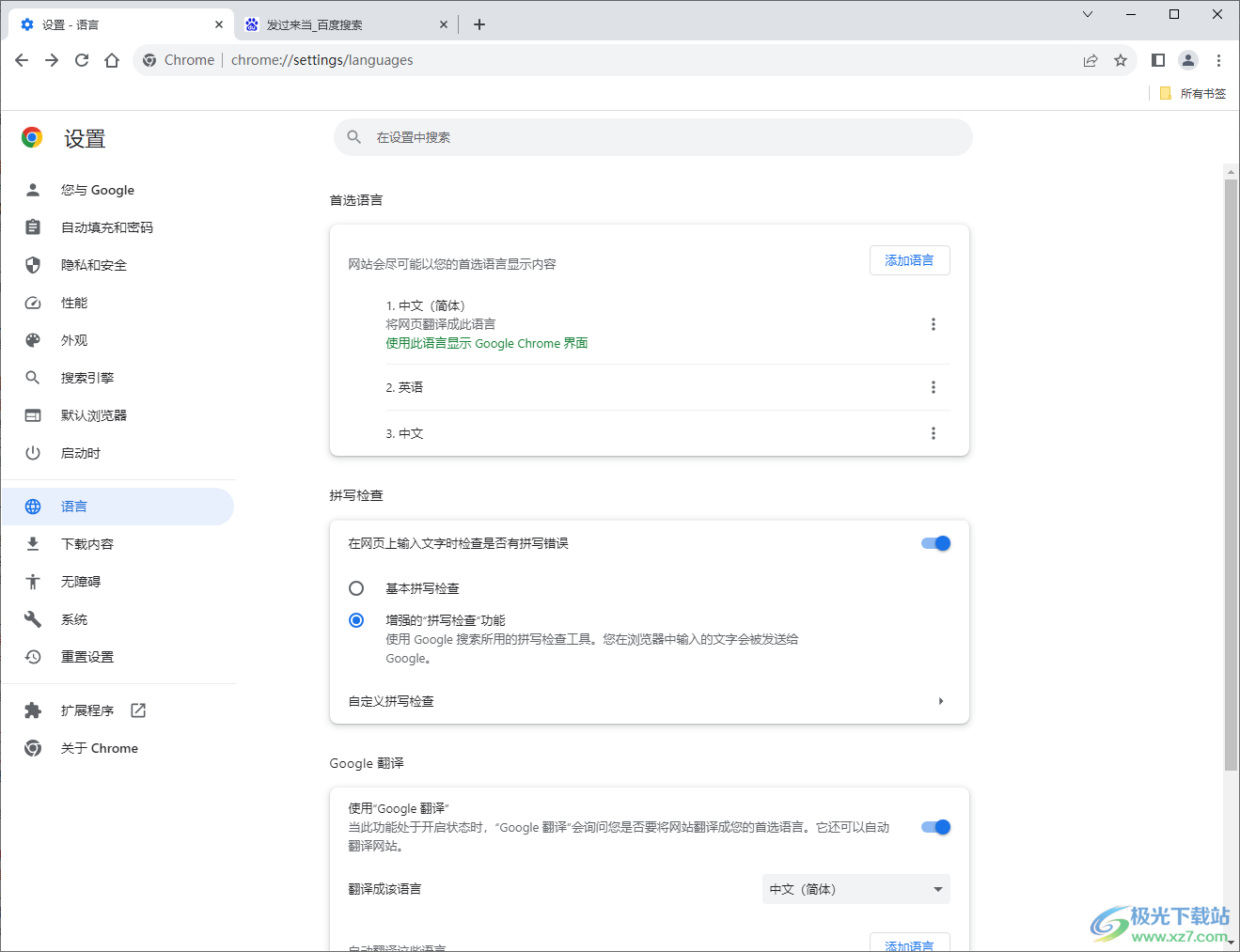
方法步骤
1.首先,将页面右侧上方的三个点图标进行点击打开。
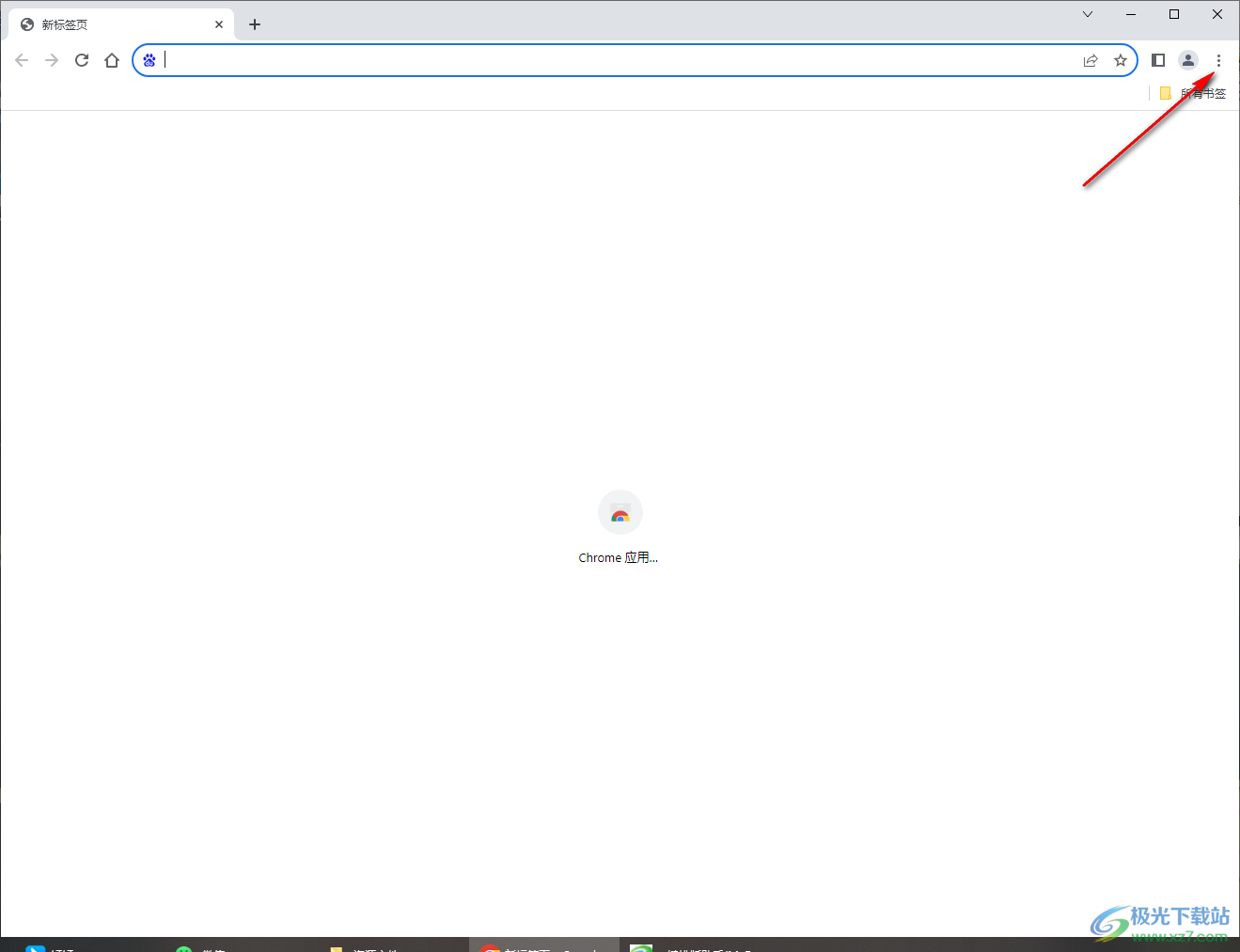
2.当我们点击打开之后,就会看到下方出现一个菜单选项,将其中的【设置】选项进行点击。
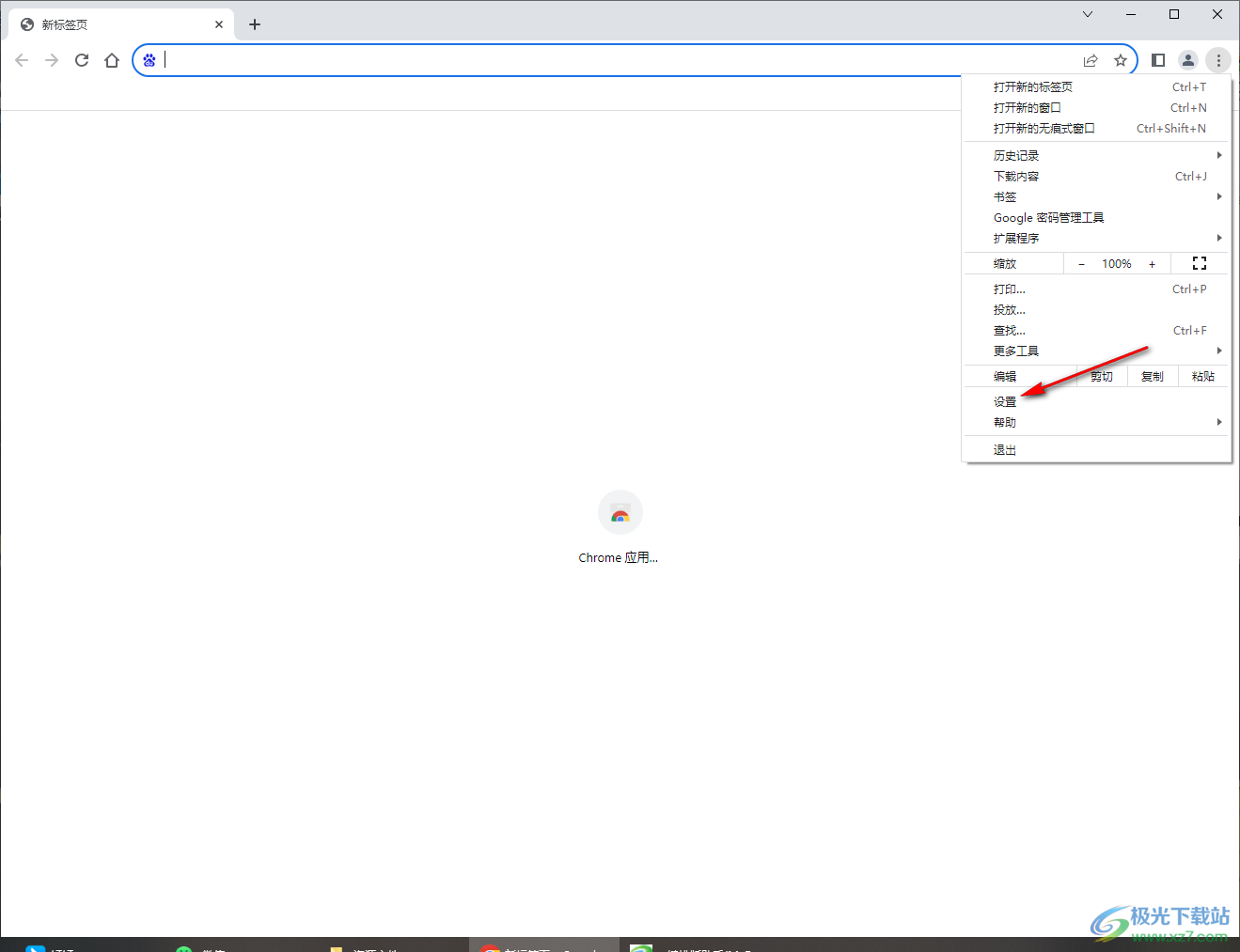
3.这时,就会马上进入到设置页面中,在页面的左侧位置看到一些功能选项,将左侧的【语言】选项点击打开。
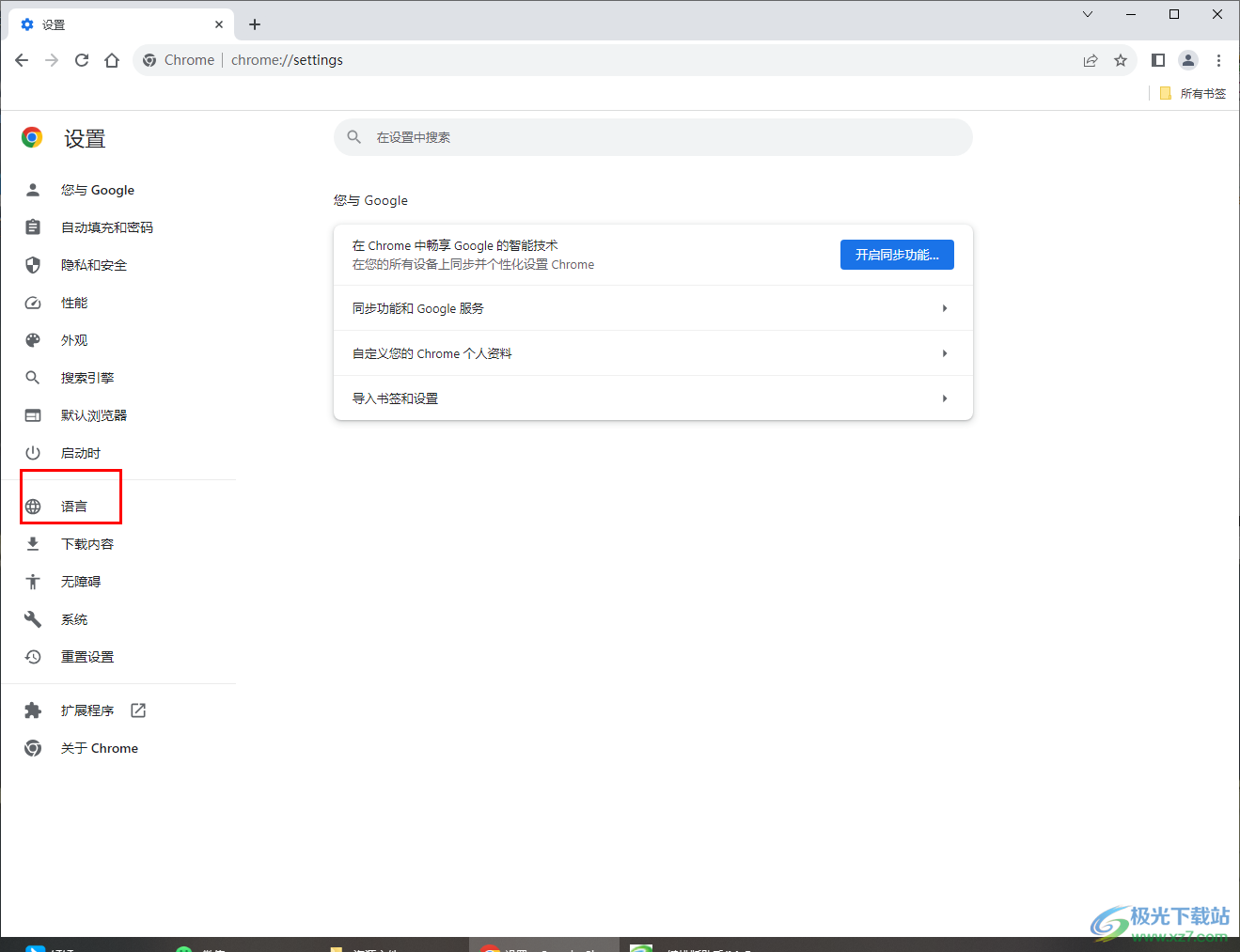
4.随后,在右侧的页面中,我们需要在右侧的拼写检查的位置,将后面的开关按钮进行点击启用即可。
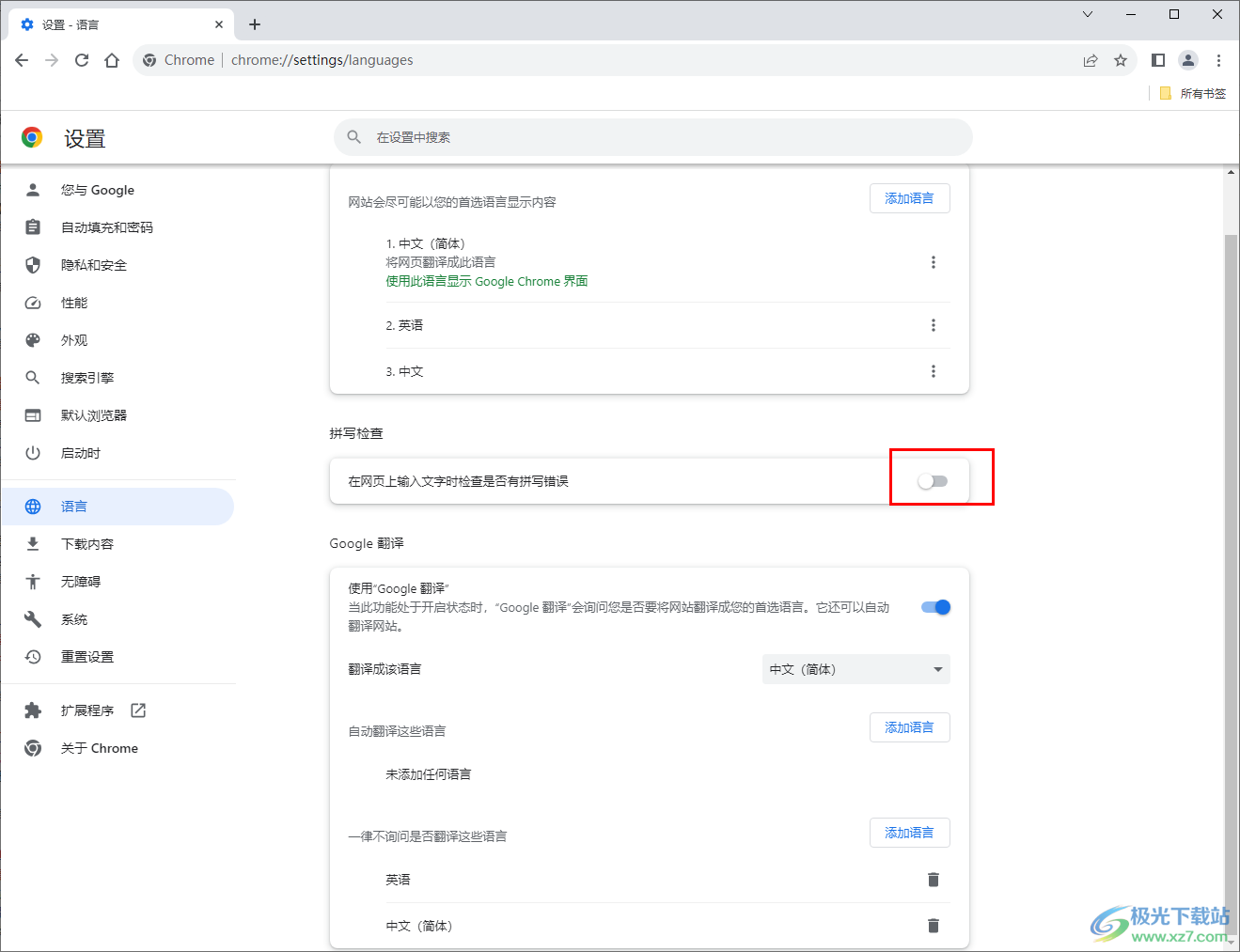
5.随后会弹出几个选项,你可以选择【基本拼写检查】,也可以选择【增强的拼写检查功能】,或者是进行自定义拼写检查等。
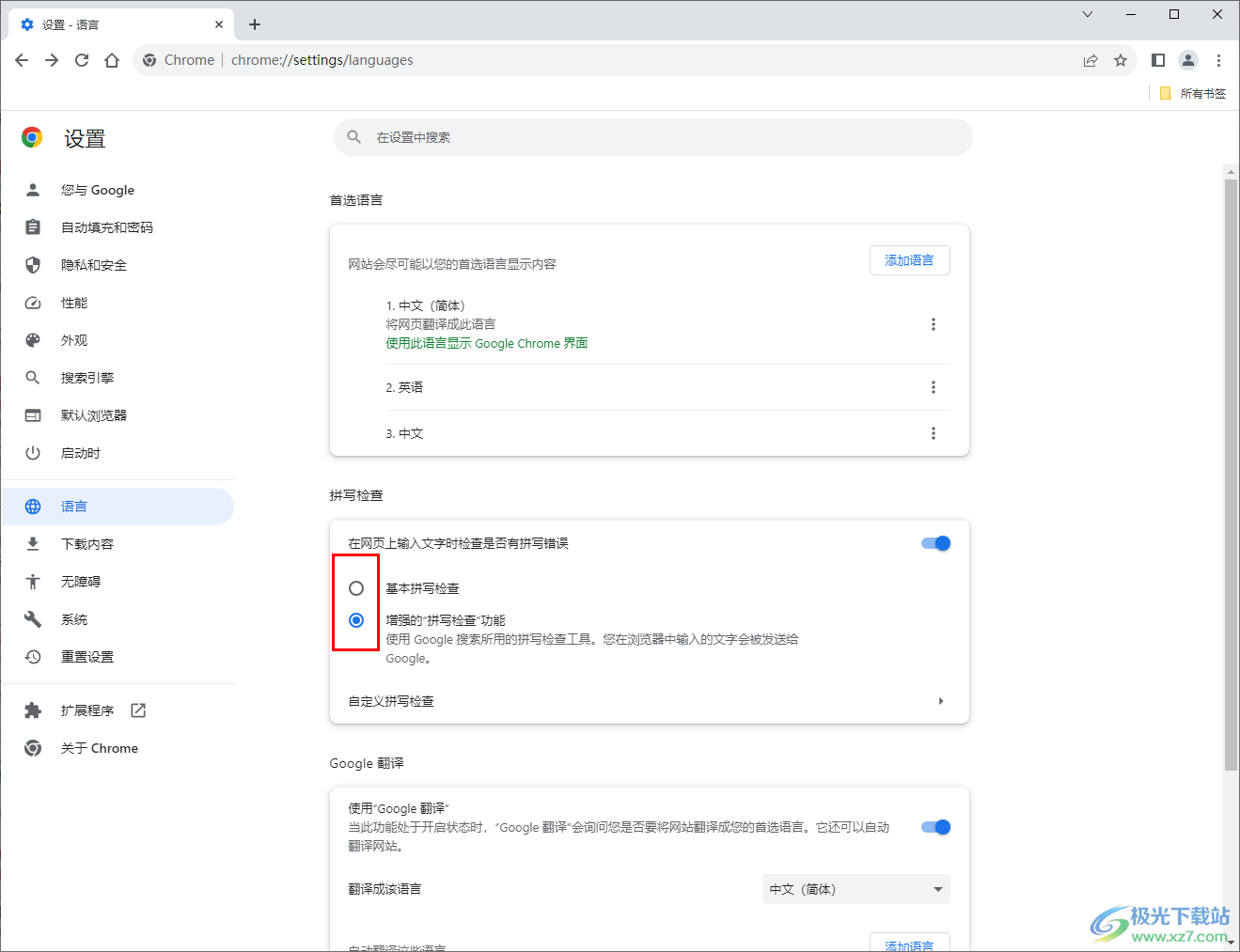
以上就是关于如何使用chrome浏览器启用拼写检查功能的具体操作方法,我们在使用的过程中会进行输入一些字母拼音,当你担心输入的内容有错误的情况,就可以将拼写检查功能开启,随时提醒你拼写的内容是否有错误,感兴趣的话可以操作试试。
相关推荐
相关下载
热门阅览
- 1百度网盘分享密码暴力破解方法,怎么破解百度网盘加密链接
- 2keyshot6破解安装步骤-keyshot6破解安装教程
- 3apktool手机版使用教程-apktool使用方法
- 4mac版steam怎么设置中文 steam mac版设置中文教程
- 5抖音推荐怎么设置页面?抖音推荐界面重新设置教程
- 6电脑怎么开启VT 如何开启VT的详细教程!
- 7掌上英雄联盟怎么注销账号?掌上英雄联盟怎么退出登录
- 8rar文件怎么打开?如何打开rar格式文件
- 9掌上wegame怎么查别人战绩?掌上wegame怎么看别人英雄联盟战绩
- 10qq邮箱格式怎么写?qq邮箱格式是什么样的以及注册英文邮箱的方法
- 11怎么安装会声会影x7?会声会影x7安装教程
- 12Word文档中轻松实现两行对齐?word文档两行文字怎么对齐?

网友评论